Cách Reset Windows 7 - Khôi Phục Cài Đặt Gốc Cho Máy Tính Chạy Hệ Điều Hành Windows 7
Sau một thời gian dài sử dụng, máy tính của bạn có thể trở nên chậm chạp và không còn hoạt động mượt mà như ban đầu. Để đưa máy tính về trạng thái như lúc mới mua, người dùng thường nghĩ đến việc khôi phục cài đặt gốc. Tuy nhiên, tính năng này chỉ có sẵn trên Windows 8, 8.1 và 10. Đối với Windows 7, phương pháp phổ biến là ghost hoặc cài đặt lại hệ điều hành, nhưng cả hai đều tốn nhiều thời gian. May mắn thay, một số máy tính được trang bị phân vùng phục hồi ẩn, cho phép bạn khôi phục cài đặt gốc mà không cần đĩa hoặc ổ đĩa ngoài. Nếu máy tính của bạn không có phân vùng này, cách duy nhất là cài đặt lại Windows. Dưới đây là hướng dẫn chi tiết để khôi phục Windows 7.

Bước 1: Nhấn vào nút Start và chọn mở Control Panel.
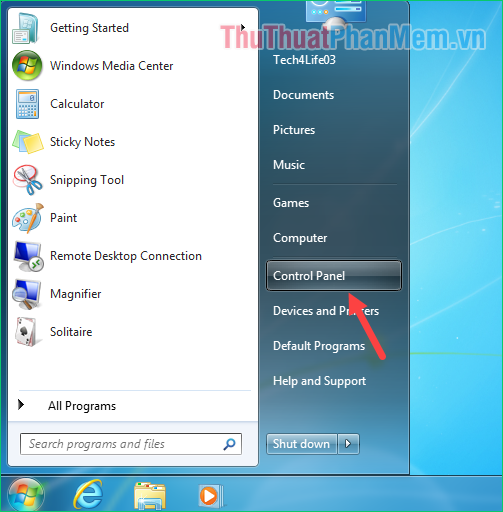
Bước 2: Trong cửa sổ Control Panel, chọn mục Backup and Restore.
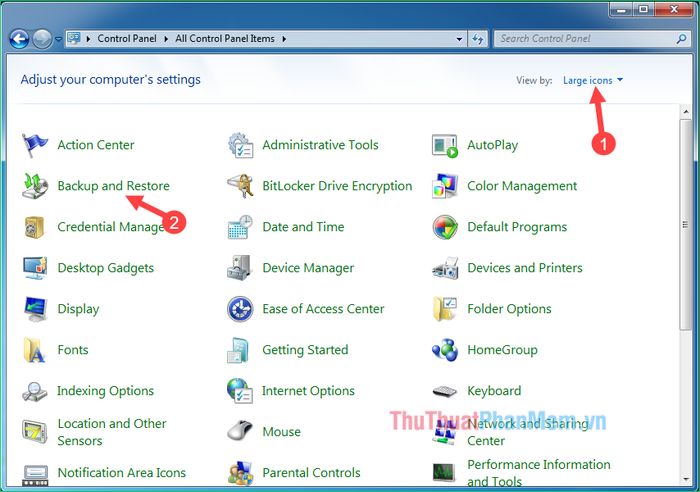
Bước 3: Chọn mục Recover system settings or your computer để tiếp tục quá trình khôi phục.
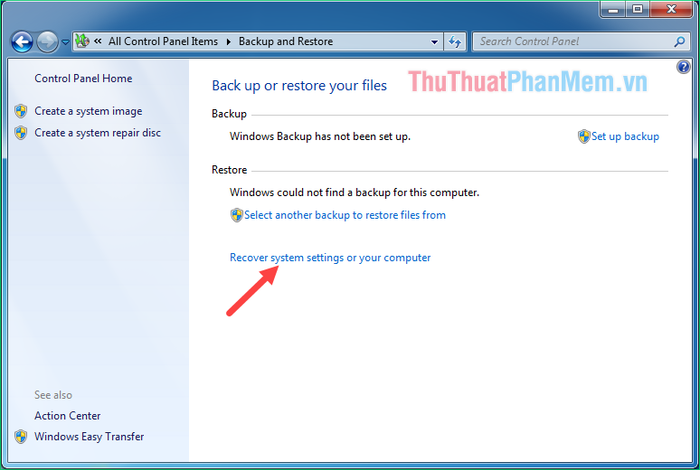
Bước 4: Tiếp theo, chọn Advanced recovery methods để sử dụng các phương pháp khôi phục nâng cao.
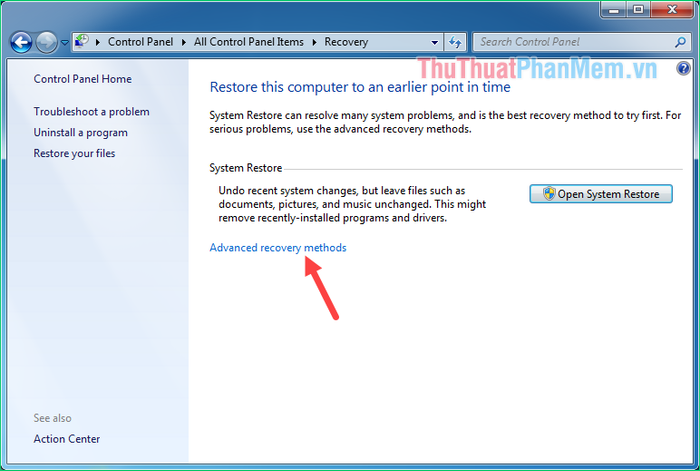
Bước 5: Tại đây, bạn sẽ có hai tùy chọn chính để khôi phục hệ thống:
- Use a system image you created earlier to recover your computer: Sử dụng file backup đã tạo trước đó để khôi phục máy tính. Phương pháp này phù hợp nếu máy tính của bạn có phân vùng phục hồi ẩn.
- Reinstall Windows: Cài đặt lại Windows từ đĩa hoặc USB. Đây là giải pháp cuối cùng nếu các phương pháp khác không khả thi.
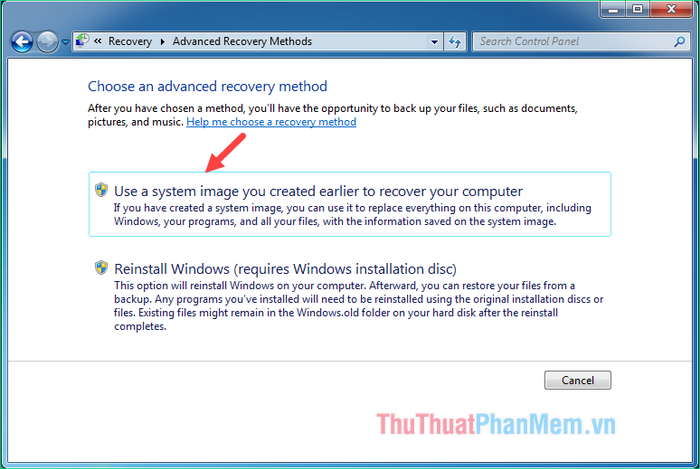
Bước 6: Tiếp theo, chọn Skip để bỏ qua các bước không cần thiết và tiến hành khôi phục.
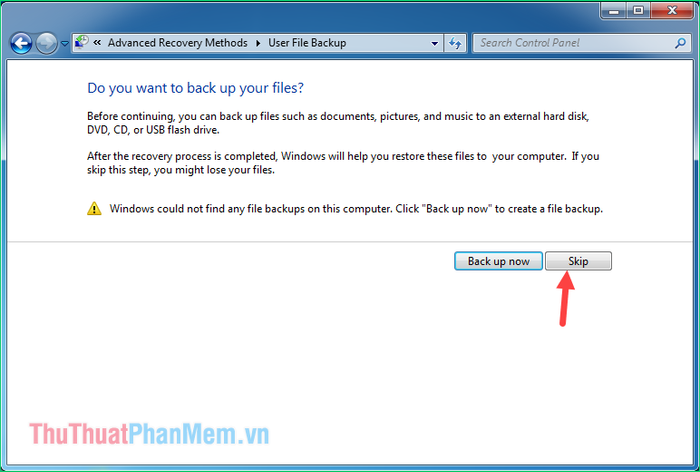
Cuối cùng, nhấn nút Restart để khởi động lại máy tính và bắt đầu quá trình khôi phục cài đặt gốc một cách tự động.
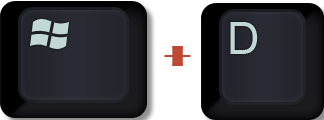
Lưu ý: Nếu sau khi khởi động lại, bạn thấy thông báo lỗi như hình minh họa, điều này có nghĩa là máy tính của bạn không có phân vùng khôi phục ẩn. Trong trường hợp này, cách duy nhất là cài đặt lại Windows từ đĩa hoặc USB.
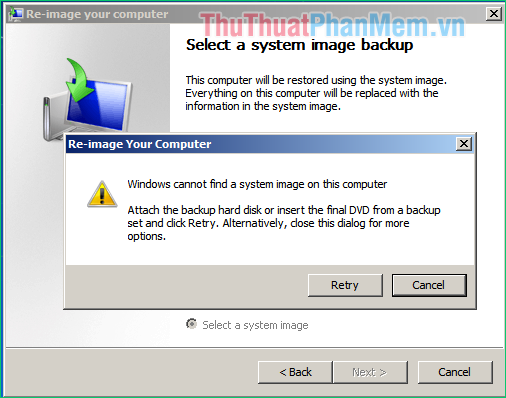
Cảm ơn các bạn đã theo dõi và đồng hành cùng bài viết! Hy vọng những thông tin trên sẽ hữu ích cho bạn.
Có thể bạn quan tâm

4 Tiệm trang điểm cô dâu đẹp và uy tín nhất Quận 5, TP. HCM

10 mối nguy hiểm bạn có thể gặp phải nếu không từ bỏ thói quen cắn móng tay

Nylon là một vật liệu tổng hợp phổ biến, nhưng bạn đã thực sự hiểu rõ về nó? Nylon có những loại nào và loại nào được xem là an toàn cho sức khoẻ? Hãy cùng khám phá những đặc điểm thú vị về nylon và lựa chọn sản phẩm phù hợp.

Top 7 quán bánh mì chảo Hà Nội đình đám - hương vị khiến thực khách say đắm

Khám phá kem che khuyết điểm BareSoul OMG Underarm SerumC, giải pháp hoàn hảo cho vùng nách trắng sáng, mịn màng và tự tin suốt cả ngày.


